A Cortana engedélyezése, elrejtése és letiltása a Windows 10 rendszerben
Vegyes Cikkek / / February 12, 2022
Cortana, ó, Cortana. Nagyon klassz. Megkérheti, hogy keressen dolgokat az interneten, kérdéseket tehet fel neki, amelyekre válaszolni fog, emlékeztetőket állíthat be stb. Csinálni fog valamit amit a Google Asszisztens is. Kontextusra vonatkozó információkat ad – arról, hogy mikor indul járata, vagy emlékeztesse, hogy vegye fel a tojást, amikor legközelebb az élelmiszerboltban jár.
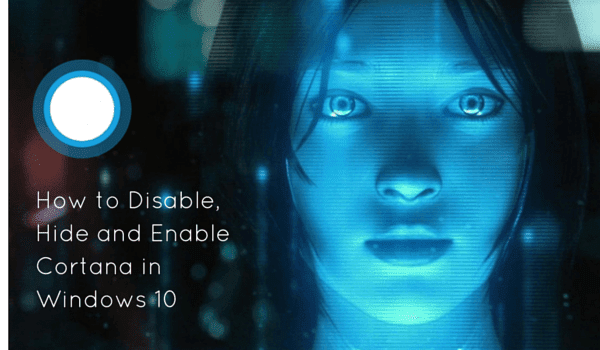
De mindez egy dologtól függ – az adatoktól. Az Ön adatai. Az Ön személyes adatai. És bár a legtöbben, akik használtuk a Google szolgáltatásait, elfogadtuk a a magánélet elvesztése, mint a norma (vagy az „ár”). De a Microsoft földjén élők számára ez még mindig idegen fogalom. Ha azt szeretné, hogy a Cortana ne használja fel az összes adatot, megteheti. De itt az ára az, hogy a Cortana alapvetően megmutatja a középső ujját, és kikapcsolja magát.
Egyébként te akartad. Tehát itt van, hogyan történik.
A Cortana engedélyezése az Egyesült Államokon kívül
A Cortana engedélyezéséhez az Ön régiójában mindössze annyit kell tennie, hogy átváltja otthoni helyét az Egyesült Államokra. Tudnia kell, hogy ez a változás az egész operációs rendszert érinti. De a dátum és az idő, valamint a billentyűzetbeállítások változatlanok maradnak.
Nyissa meg a Kezelőpanel, és válassza ki Óra, nyelv és régió.
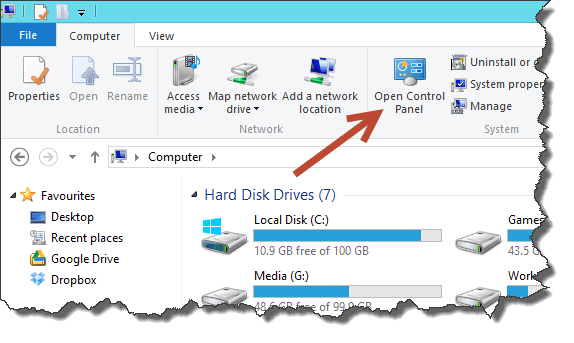
Most kattintson a Vidék link.
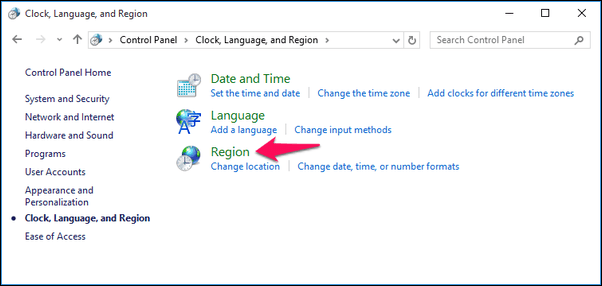
Váltson a Elhelyezkedés lapon és a Otthon helye opciót, válassza ki Egyesült Államok.
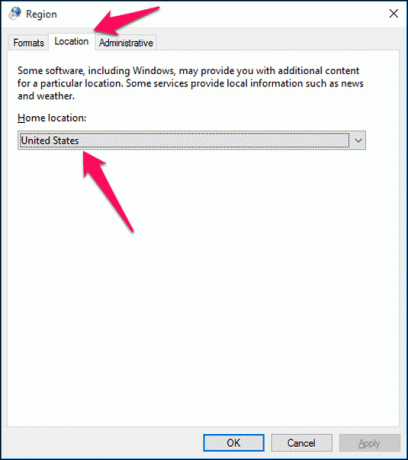
A Cortana keresőmező elrejtése a tálcáról
Akár aktiválva, akár nem, a Cortana keresőmezőként jelenik meg a tálcán, közvetlenül a Start gomb mellett. Azt is fontos megjegyezni, hogy a Windows keresés és a Cortana keresés most ugyanaz. Tehát akkor is, ha megnyomja a Windows kulcs és kezdjen el gépelni, akkor megjelenik a Cortana mező.
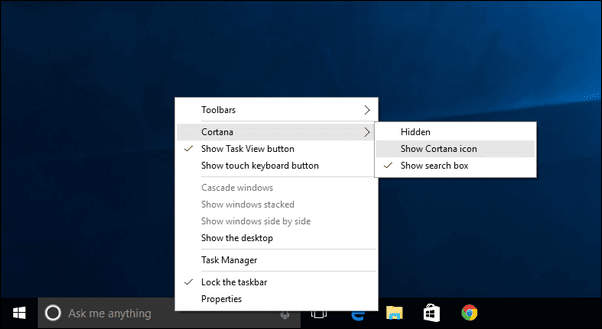
Ha szeretné letiltani a „Kérdezz bármit” keresőmezőt, és inkább gombpá szeretné alakítani a Cortanát, kattintson a jobb gombbal a tálcára, és válassza Cortana és válassza ki Cortana ikon megjelenítése. Ha kiválasztod Rejtett, az ikon eltűnik.
Ugyanezzel az eljárással újra engedélyezheti. Ismét csak elrejti a Cortanát, nem tiltja le. Csak nyomja meg Windows billentyű + S billentyűparancs, amellyel bármikor előhívhatja a Cortanát.
A Cortana letiltása
Oké, itt a nagy. Úgy tűnik, úgy döntött, hogy elbúcsúzik a kedves Cortana hölgytől. De ne aggódj, nem lesz semmilyen következménye. Mivel ő nem más, mint algoritmusok, kódok és minden.
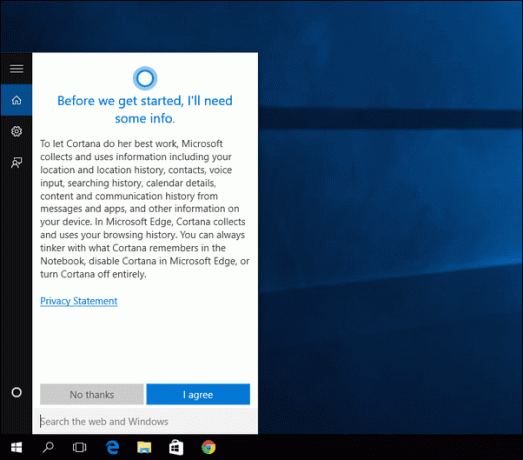
Nem számít, hogy úgy döntöttél, hogy elengeded, mert ez nem hasznos számodra, vagy nem bírod elviselni az összes üldözést, amit csinál. Végül is, amikor engedélyezi a Cortanát, feljogosítja a tartózkodási helyének, a beírt szövegek, a böngészési előzmények, a naptár, a névjegyek és egyebek nyomon követésére.
A Cortana letiltásához hozza elő, és kattintson a Jegyzetfüzet gombot a bal oldali ablaktáblából.
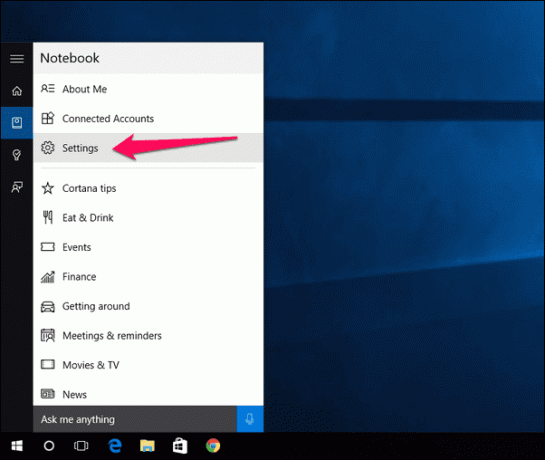
Most tiltsa le az első opciót, amelyik olvasható A Cortana javaslatokat, ötleteket, emlékeztetőket, figyelmeztetéseket és egyebeket tud adni.
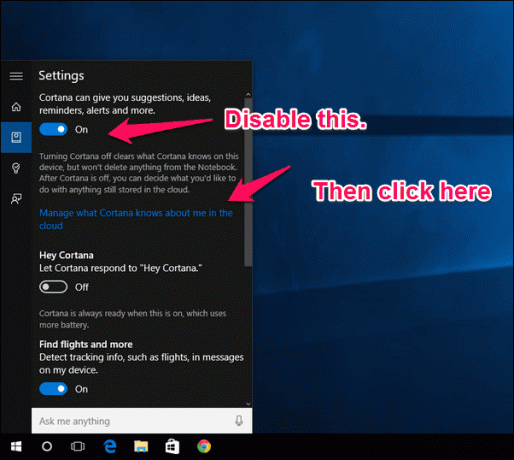
Amint ezt megteszi, a „Kérdezzen bármit” szöveget a keresőmezőben a „Keresés az interneten és az ablakokon” szöveg váltja fel. A Cortana ikont a Keresés ikon váltja fel. A Cortana most le van tiltva.
De még mindig törölnünk kell a már birtokában lévő adatokat.
Kattints a Kezelje a felhőben, hogy a Cortana mit tud rólam link. Itt, a Cortana szakaszban kattintson a Egyértelmű gomb.
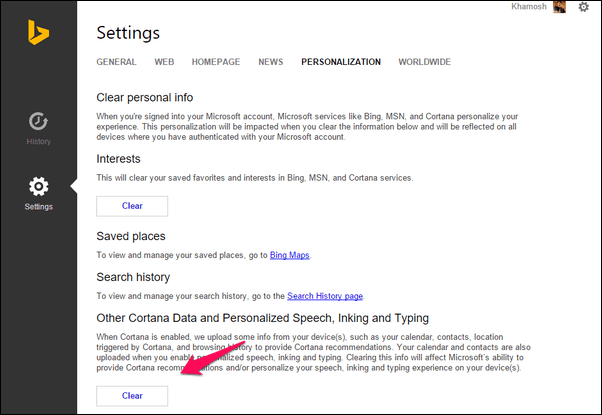
A Bing keresés letiltása
Rendben, a Cortana eltűnt, de továbbra is használhatja ugyanazt a funkciót a Windows és az interneten való kereséshez. A probléma az, hogy a webes keresések megnyílnak a Bingben az alapértelmezett böngészőben. Most először váltson az Edge-ről a Chrome-ra, mint alapértelmezett böngészőre. Olvassa el itt, hogyan kell ezt megtenni.
Ezután telepítenie kell a Chometana kiterjesztés a Google Chrome-ban. Ez alapvetően átirányítja a Chrome-ban megnyíló Bing-kereséseket a Google-ra, a DuckDuckGo-ra vagy akár a Yahoo-ra.
Miért kapcsoltad ki?
Úgy értem, Cortana jó abban, amit csinál? Miért kellett továbblépned és letiltani? Ossza meg okait fórumunkban.
Utolsó frissítés: 2022. február 02
A fenti cikk olyan társult linkeket tartalmazhat, amelyek segítenek a Guiding Tech támogatásában. Ez azonban nem befolyásolja szerkesztői integritásunkat. A tartalom elfogulatlan és hiteles marad.



